初めてIllustratorを触る場合、意外と迷うのが、「どうやって作る画面を開くの?」ってことだったりしますよね。現在のIllustratorはすぐに分かる仕組みになっていますが、誰かがカスタマイズした後のものだと、見た目には分かりにくく、迷ったりします。
なので、基本中の基本である新規ドキュメントの開き方を簡単にご説明します、次回は、それぞれのパネルの仕組み、簡単なパネルのカスタマイズ等もお伝えします。
まずは新規ドキュメントを開いてみる
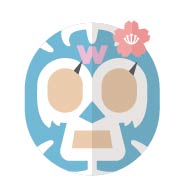
とにかく早く触ってみたい!!ワクワク♪
はい、まずは開いて見ましょう!デフォルト(2019年9月現在)の画面と、そうじゃない画面の2つでご説明します。
まずはIllustratorを立ち上げましょう。Illustratorの末尾が「.app」のロゴをクリックしてください。
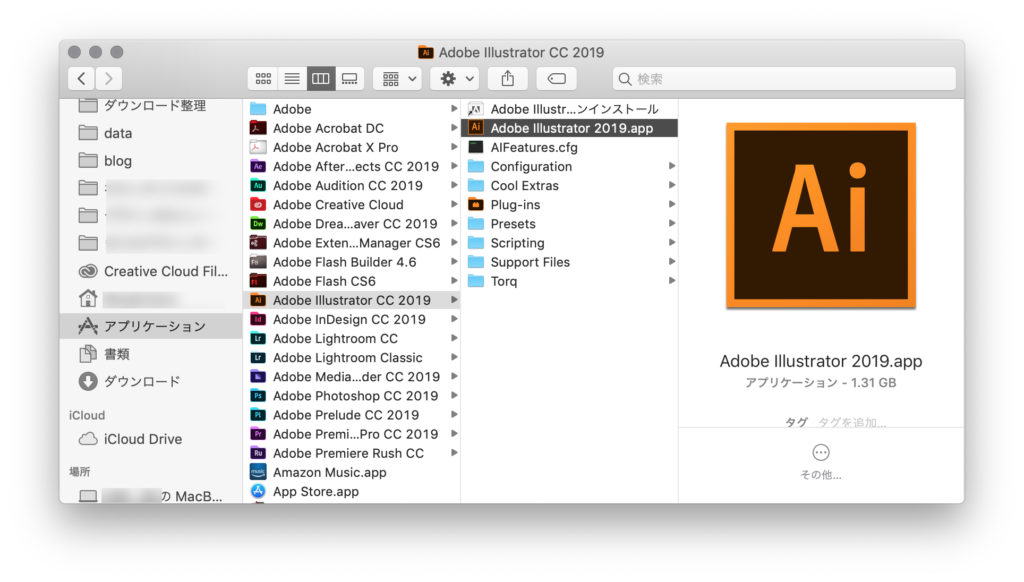
では、立ち上がった画面よって別の解説をしますので、ご確認ください。
《デフォルト画面》
このような画面が立ち上がった場合。
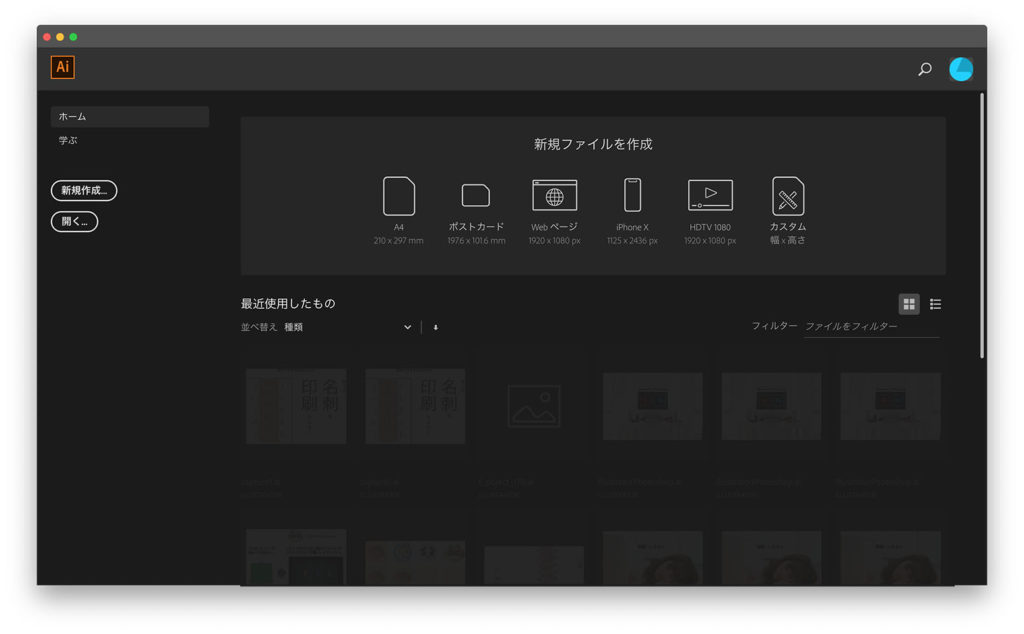

上の画像の下半分にある「最近使用したもの」の一覧は、当然初めて開くときは何も無いからのー。上の画像は沢山画像が入っているから、分かりやすくするために薄くしとるんぢゃ。
「新規作成」をクリック
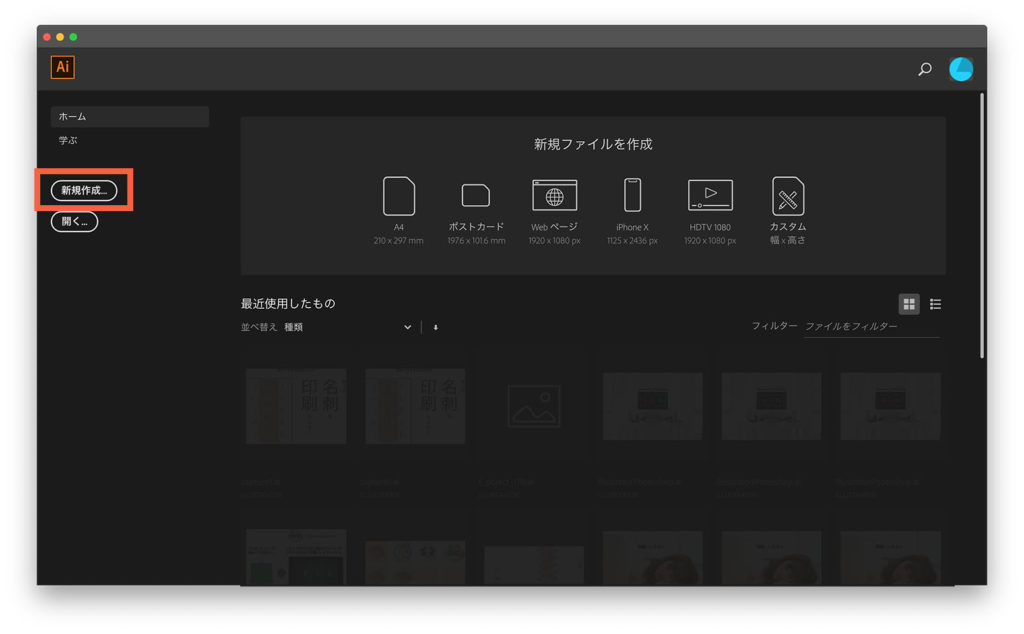
→次の《カスタマイズ画面》は飛ばして、《新規ドキュメントウィンドウ》へ。
《カスタマイズ画面》
このような画面が立ち上がった場合
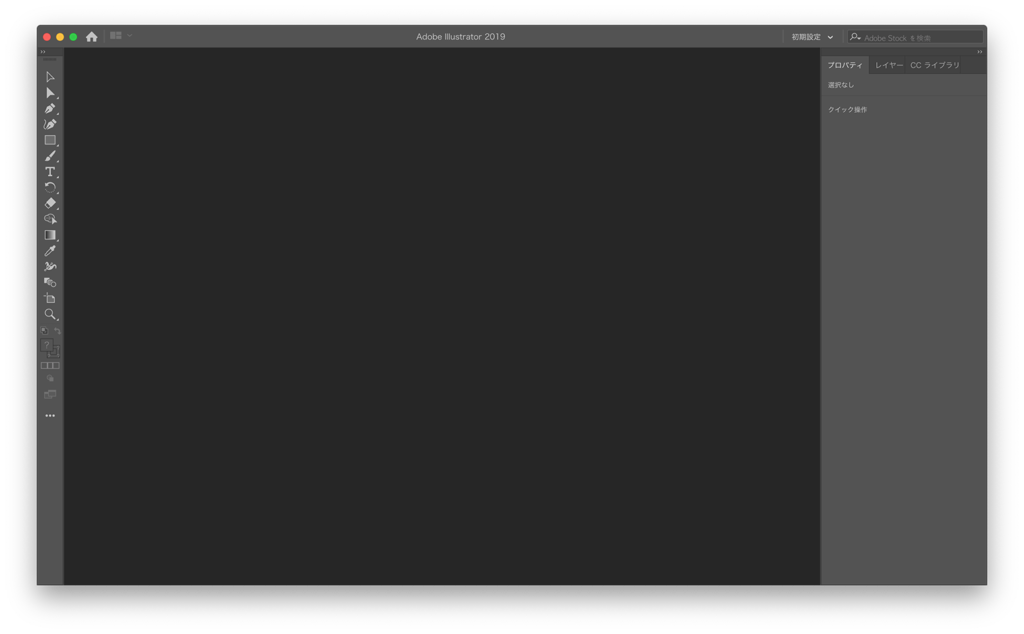
画面最上部のメニューバーから「ファイル」→「新規」をクリック
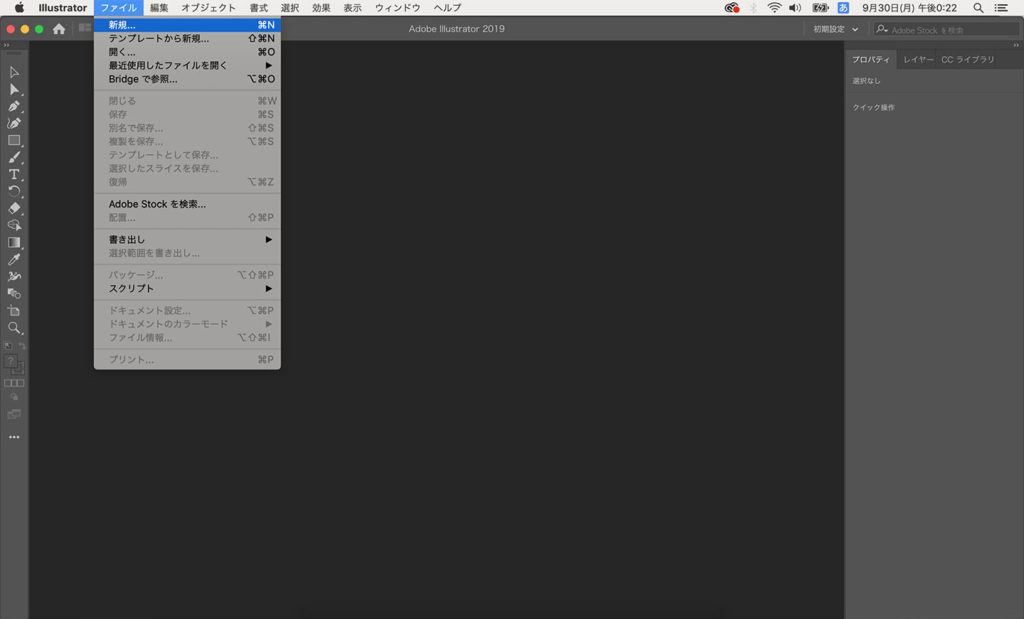
《新規ドキュメントウィンドウ》
では、次に行きます。
デフォルトでもカスタマイズでも、「新規作成」を開くと、このようなウィンドウが開きます。違うウィンドウが開いても、入力の仕方は同じなので、参考にしてください。
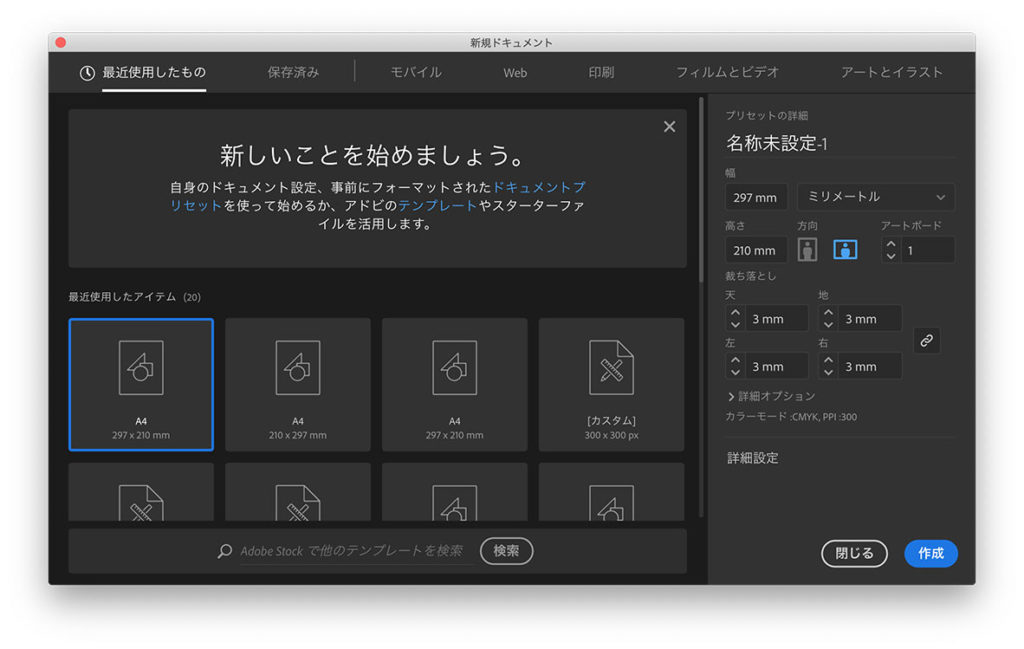
右側のパネルで、作成するドキュメントのサイズ等を指定します。
①名称を入力
②ミリメートル(DTP:紙などの印刷系)もしくは、ピクセル(Web系)
③幅(作成するサイズを調べて入力。A4横なら297mm)
④高さ(作成するサイズを調べて入力。A4横なら210mm)
⑤方向を指定(上記で横に設定しても、縦方向に指定すれば縦になります)
⑥アートボード(デザインを作るキャンバス)
⑦全て3mm(DTP)もしくは、全て0mm(Web)
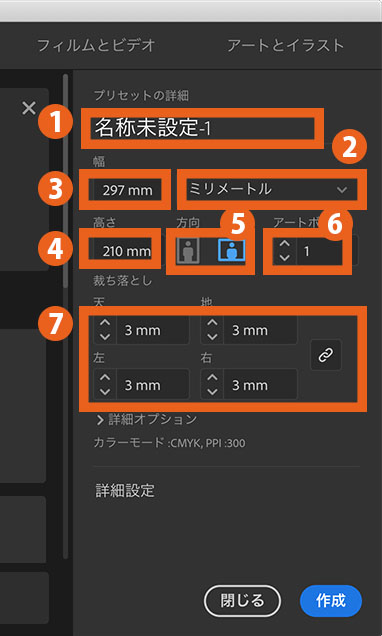
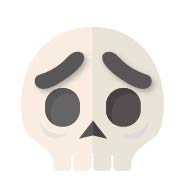
初めて触ることが目的なら、③幅と④高さは、上記のようにA4で設定してください。自宅で印刷してみると気に便利です。
このように新規ドキュメントが立ち上がります。
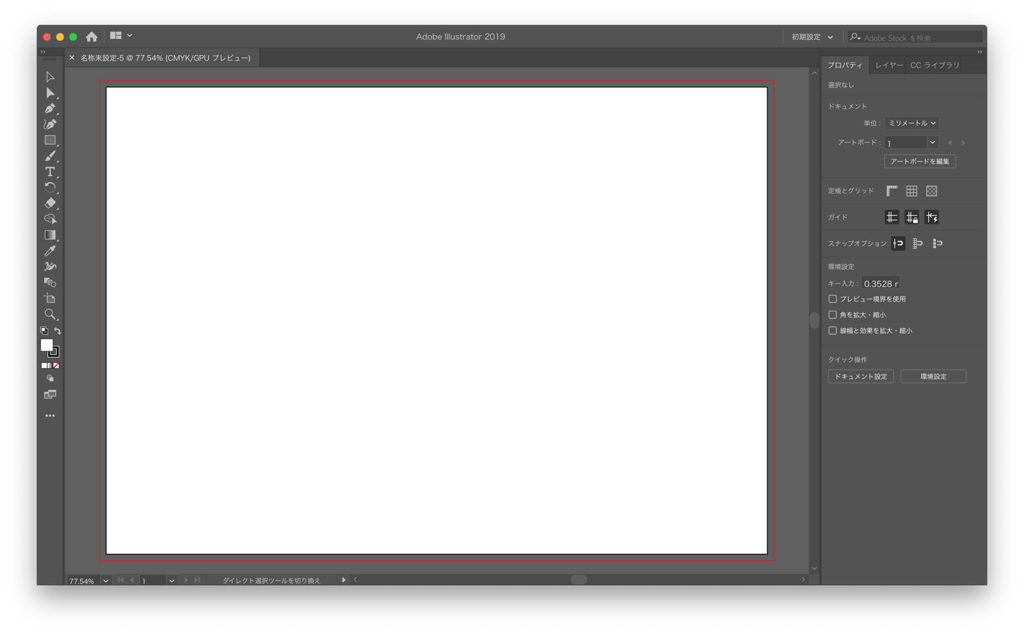
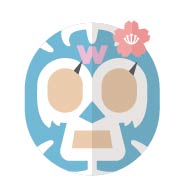
できたー!簡単♪
簡単にできましたね!
《詳細設定》
ちなみにドキュメントの詳細を設定する場合、こちらの「詳細設定」をクリックします。
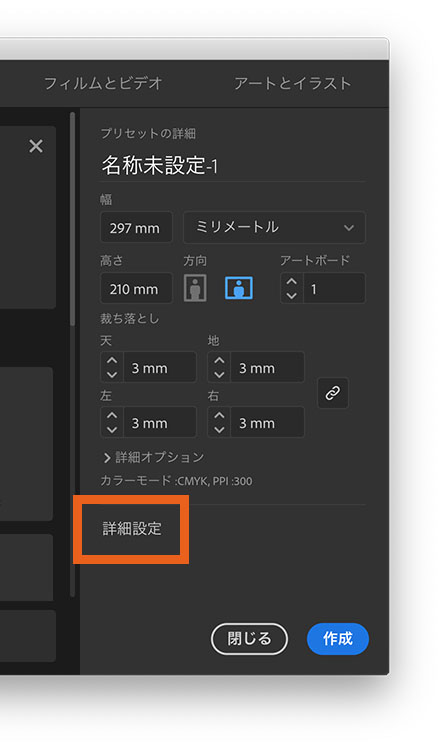
詳細設定のウィンドウが立ち上がります。①と②意外は先程の画面で設定できます。
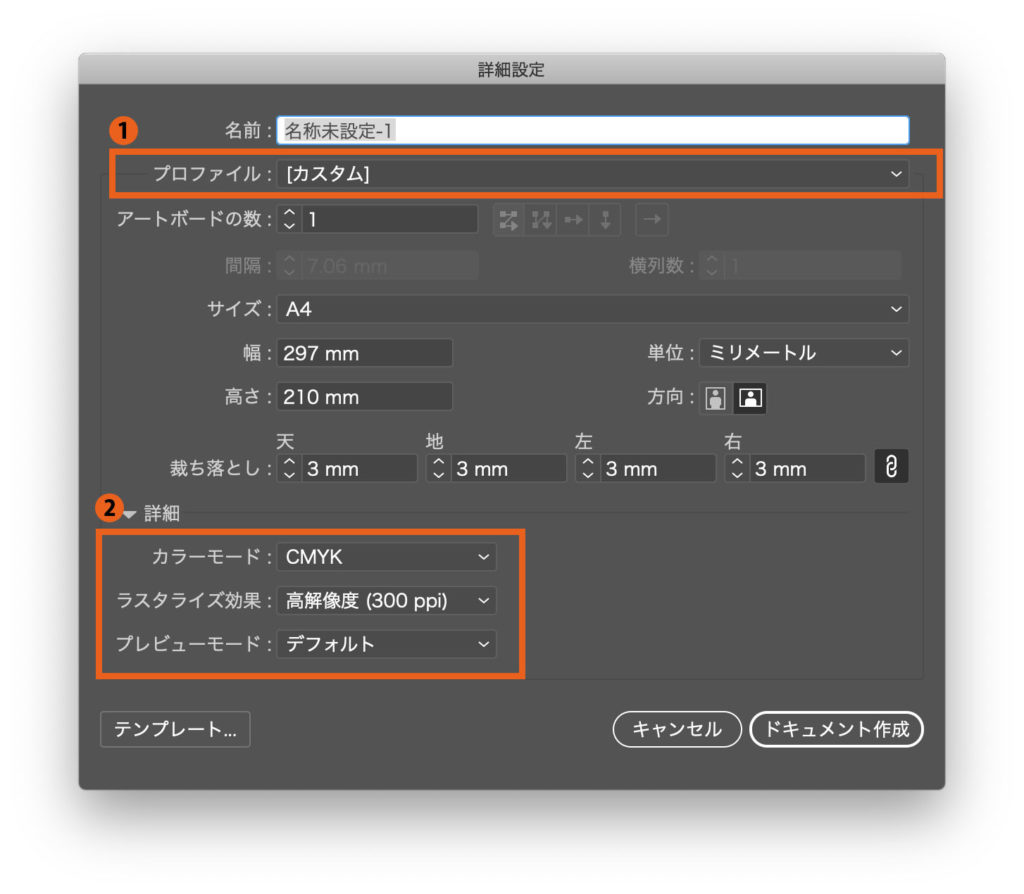
①プロファイル:幅や高さを自分で入力する場合は、「カスタム」ですが、プリセットで「プリント」「Web」「モバイル」「フィルムとビデオ」「アートとイラストレーション」があり、選んだプリセットによって、その下にある「サイズ」から基本的なサイズを選べます。
例えば、プロファイルで「プリント」を選ぶと、サイズには「A4」「A3」「B4」などのプリセットが選べます。
②詳細:
カラーモード:通常の印刷物の場合はCMYK、通常の画像にする場合(jpeg、png、gifなど)はRGBにしますが、作成したドキュメントを保存する時にも変更できます。
ラスタライズ効果:こちらは基本的に300bpiで良いです。※後からメニューバーの「効果」から再設定できます。
プレビューモード:こちらは基本的にデフォルトで大丈夫です。
《ショートカット》
ちなみにもっと簡単なショットカットはこちらです
Illustratorが起動したら
キーボードの「commond」と「N」を同時に押します。
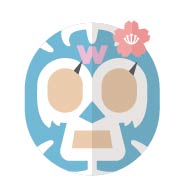
わ、早い!
新規ドキュメントの簡単解説
では立ち上がった新規ドキュメントを簡単に解説します。
この白い部分がアートボードです。絵を書くときのキャンバスのようなものです。DTPならこれが印刷される部分、Webなら表示される部分です。
このアートボードの周りに赤い枠があります。これが「裁ち落とし」です。印刷物は、指定のサイズより大きなサイズの紙に印刷した後、指定のサイズで断裁をします。
その時に、紙の設置などにより、多少のズレが生じます。指定のサイズぴったりにデーターを作成してしまうと、ズレた時にそのズレが白く(紙の元の色)目立ってしまうんです。
なので、多少のズレを前提にして、周りをはみ出させて作成します。そのはみ出し部分を「裁ち落とし」と呼びます。一般的には3mm四方で作成します。Webでは使用しません。
以上で簡単に「新規」で立ち上げるところまでの解説しました。
この「新規作成」のパネルにも、さまざまな便利な機能がありますので、その解説もアップしますね。
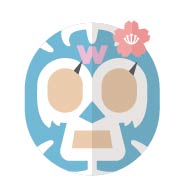
でも、立ち上がれば良いんじゃないの?
はい!確かにそうなんですが、例えばデフォルトの立ち上がりの画面や、新規作成のウィンドウには、面白い便利な機能があるんです。
でも、逆に、そのウィンドウのせいで、立ち上がりが遅くなったりもするんです。なので、その新規ウィンドウ自体を違う形(以前の古いスタイル)に変えたりします。
こちらもご覧ください。

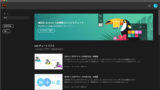

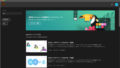
コメント